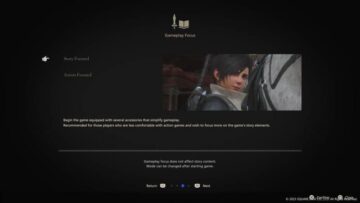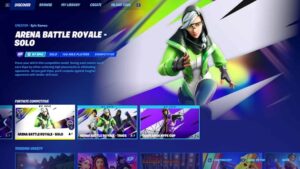آیا نمی دانید چگونه خطای احراز هویت را در Gigantic: Rampage Edition برطرف کنید؟ در اینجا پاسخ ها آمده است.
پس از یک وقفه طولانی، Gigantic یک بار دیگر بازگشته است! Gigantic: Rampage Edition بازسازی MOBA/Hero Shooter Gigantic با تعداد زیادی قهرمان و مکانیک جدید است. چه از طرفداران نسخه اصلی یا یک تازه وارد به سری باشید، چیزهای زیادی در بازی خواهید یافت که از همان ابتدا شما را جذب می کند.
متأسفانه، مانند هر نسخه بزرگ چند نفره آنلاین، Gigantic: Rampage Edition نیز در زمان راه اندازی با سهم نسبتاً زیادی از چالش ها روبرو شده است. یکی از رایجترین مشکلاتی که بازیکنان گزارش میکنند، خطای وحشتناک احراز هویت است.
اما نگران نباشید؛ چند راه حل وجود دارد که می توانید امتحان کنید.
در این مقاله، ما به شما یک دوره خرابی در مورد کارهایی که باید برای رفع خطای احراز هویت در Gigantic: Rampage Edition انجام دهید، ارائه میدهیم. پس بیایید وارد شویم.
خطای احراز هویت Gigantic: Rampage Edition – رفعهای احتمالی
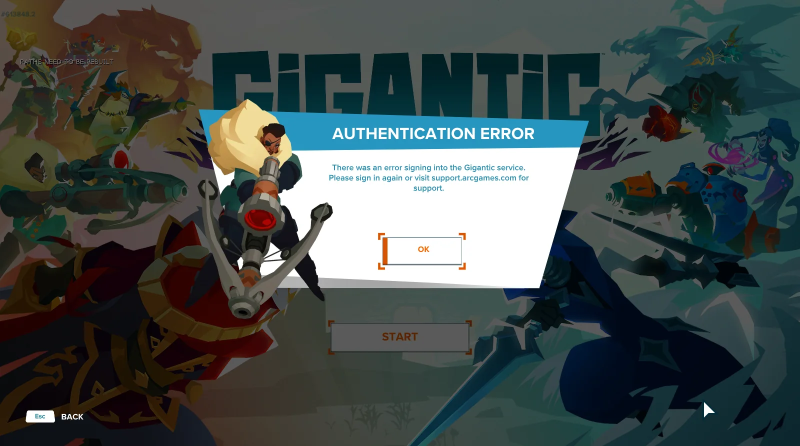
خطای احراز هویت در Gigantic: Rampage Edition می تواند برای بازیکنان در هر دو پلتفرم رایانه شخصی و کنسول یک چیز ناامید کننده باشد. هنگام بوت کردن بازی و فشار دادن دکمه Start، ممکن است یک پیام خطایی با این مضمون ظاهر شود که «خطایی در ورود به سرویس Gigantic وجود داشت».
برای رفع مشکل، در اینجا مواردی وجود دارد که می توانید امتحان کنید:
1. وضعیت سرور را بررسی کنید
قبل از انجام هر کار دیگری، اولین کار این است که وضعیت سرور Gigantic را بررسی کنید. به یاد داشته باشید، بازی هنوز در مراحل اولیه خود است، اگرچه راه اندازی مجدد است. بنابراین طبیعی است که سرور هر از چند گاهی تا زمانی که توسعهدهندگان آنها را تعمیر کنند، عمل کند.
بنابراین، از مرورگر خود استفاده کنید و ببینید آیا سرورهای Gigantic خراب هستند یا خیر. اگر سرورها از کار افتاده اند، باید چند ساعت دیگر به بالا برگردند. صبور باشید و پس از بالا آمدن سرورها می توانید به بازی خود بازگردید.
2. بازی را دوباره راه اندازی کنید
گاهی اوقات ساده ترین راه حل موثرترین راه حل است. اگر هنگام راهاندازی بازی خطای احراز هویت را مشاهده کردید، راهاندازی مجدد آن ممکن است آن را برطرف کند. این یک تعمیر تضمینی نیست، اما برای برخی از بازیکنان، به خصوص آنهایی که نسخه Steam بازی را بازی می کنند، کار می کند.
3. هرزنامه روی دکمه Start کلیک کنید
راه حل دیگری که ممکن است برای شما مفید باشد این است که وقتی خطای احراز هویت را می بینید، OK را فشار دهید و سپس هرزنامه را روی دکمه Start کلیک کنید. در نهایت، میتوانید وارد بازی شوید و میتوانید صفهایی را برای خواستگاری شروع کنید.
4. در حین راه اندازی از VPN استفاده کنید
استفاده از VPN هنگام بوت کردن بازی برای بسیاری از گیمرهایی که با خطای احراز هویت در Gigantic: Rampage Edition دست و پنجه نرم میکردند، کارساز بود. توصیه می کنیم از یک VPN قابل اعتماد مانند NordVPN یا ProtonVPN برای بهترین نتایج استفاده کنید. هنگامی که وارد بازی شدید، VPN را قطع کنید و بازی را به طور معمول انجام دهید.
5. Crossplay را خاموش کنید
Gigantic: Rampage Edition از Crossplay در رایانه شخصی و کنسول پشتیبانی می کند. با این حال، بسیاری از بازیکنان متوجه شدند که روشن کردن این ویژگی باعث می شود که خطای احراز هویت بیشتر ظاهر شود. اگر راه حل های بالا جواب نداد، Crossplay را خاموش کنید، بازی را دوباره راه اندازی کنید و ببینید که آیا بدون خطا اجرا می شود یا خیر.
6. منتظر Developer Patch باشید
اگر هیچ یک از راه حل های بالا برای شما کار نکرد، در این مرحله تنها کاری که می توانید انجام دهید این است که صبر کنید. خوشبختانه، توسعه دهندگان Gigantic از این مشکل آگاه هستند و گزارش شده است که در حال کار بر روی یک اصلاح مناسب هستند. هنگامی که پچ منتشر شد، آن را دانلود کنید و باید آماده باشید تا Gigantic: Rampage Edition را بدون هیچ خطایی بازی کنید.
🛠️از همه بابت مشکلات جاری سرور عذرخواهی می کنیم. ما در حال ارائه یک راه حل دیگر هستیم. بازیکنان بین 15 تا 20 دقیقه وقفه ای در اتصالات خود خواهند دید، اما امیدواریم به زودی شما را به این موضوع بازگردانیم. از صبر و شکیبایی شما در حین مرتب سازی متشکریم…
— Gigantic: Rampage Edition (@GoGigantic) آوریل 10، 2024
برای راهنمایی ها و راهنمایی های بیشتر در مورد نسخه GIgantic: Rampage، حتما بررسی کنید ESTNN! موفق باشید!
- محتوای مبتنی بر SEO و توزیع روابط عمومی. امروز تقویت شوید.
- PlatoData.Network Vertical Generative Ai. به خودت قدرت بده دسترسی به اینجا.
- PlatoAiStream. هوش وب 3 دانش تقویت شده دسترسی به اینجا.
- PlatoESG. کربن ، CleanTech، انرژی، محیط، خورشیدی، مدیریت پسماند دسترسی به اینجا.
- PlatoHealth. هوش بیوتکنولوژی و آزمایشات بالینی. دسترسی به اینجا.
- منبع: https://estnn.com/how-to-fix-authentication-error-gigantic-rampage-edition/
- 10
- 500
- 800
- a
- قادر
- درباره ما
- بالاتر
- در میان
- عمل
- اضافه
- معرفی
- an
- و
- دیگر
- پاسخ
- هر
- هر چیزی
- ظاهر شدن
- هستند
- مقاله
- as
- At
- تصدیق
- مطلع
- به عقب
- BE
- بهترین
- هر دو
- مرورگر
- کسب و کار
- اما
- دکمه
- by
- CAN
- چالش ها
- بررسی
- کلیک
- بیا
- می آید
- مشترک
- اتصالات
- کنسول
- زن و شوهر
- دوره
- سقوط
- تقابل
- توسعه دهنده
- توسعه دهندگان
- سازندگان
- do
- پایین
- دانلود
- در طی
- در اوایل
- چاپ
- موثر
- دیگر
- خطا
- خطاها
- به خصوص
- در نهایت
- هر
- در مواجهه
- منصفانه
- پنکه
- ویژگی
- پیدا کردن
- نام خانوادگی
- رفع
- ثابت
- ذیل
- برای
- غالبا
- از جانب
- خسته کننده، اذیت کننده
- بازی
- پارسه
- گرفتن
- دادن
- خوب
- تضمین شده
- راهنما
- است
- آیا
- اینجا کلیک نمایید
- قهرمانان
- امید
- ساعت
- چگونه
- چگونه
- اما
- HTTPS
- if
- in
- داخل
- به
- Is
- موضوع
- مسائل
- IT
- ITS
- راه اندازی
- راه اندازی
- پسندیدن
- طولانی
- ساخته
- عمده
- بسیاری
- خواستگاری
- ممکن است
- مکانیک
- پیام
- دقیقه
- بیش
- اکثر
- چند نفره
- طبیعی
- نیاز
- جدید
- تازه وارد
- هیچ
- به طور معمول
- نه
- اکنون
- of
- خاموش
- on
- یک بار
- یک
- مداوم
- آنلاین
- چند نفره آنلاین
- or
- سفارش
- اصلی
- خارج
- وصله
- صبر
- بیمار
- PC
- سیستم عامل
- افلاطون
- هوش داده پلاتو
- پلاتوداتا
- بازی پلاتو
- بازی
- بازیکنان
- بازی
- بسیاری
- نقطه
- ممکن
- فشار
- فشار
- مشکل
- روند
- مناسب
- توصیه
- آزاد
- قابل اعتماد
- تعمیر کردن
- به خاطر بسپار
- گزارش
- گزارش شده است
- نتایج
- راست
- نورد
- نورد کردن
- دیدن
- سلسله
- سرور
- سرورها
- محصولات
- تنظیم
- اشتراک گذاری
- تیرانداز
- به زودی
- باید
- امضای
- به سادگی
- So
- راه حل
- برخی از
- اسپم
- مراحل
- شروع
- حاکی
- وضعیت
- بخار
- هنوز
- تلاش
- پشتیبانی از
- مطمئن
- گزینه
- با تشکر
- که
- La
- بازی
- شان
- آنها
- سپس
- آنجا
- آنها
- چیز
- اشیاء
- این
- کسانی که
- گرچه
- نکات
- به
- درست
- امتحان
- عطف
- تا
- up
- استفاده کنید
- با استفاده از
- نسخه
- VPN
- صبر کنيد
- بود
- we
- بود
- چی
- چه زمانی
- چه
- در حین
- WHO
- اراده
- با
- بدون
- مهاجرت کاری
- مشغول به کار
- کارگر
- نگرانی
- شما
- خود را
- زفیرنت